Tüm dünyada en çok kullanılan tarayıcılardan birisi olan Chrome ile ilgili yardım yazımızda, bu tarayıcıda geçmişi nasıl temizleyeceğiniz ekran görüntüleriyle anlatılmaktadır. Google’ın en başarılı programlarından birisi olan Chrome ülkemizde de büyük bir beğeni ile birçok kişi tarafından kullanılmaktadır. Tabi kullanıcıların en büyük problemlerinden birisi ziyaret ettiği sitelerin başkaları tarafından görülmesidir. İşte Google Chrome’da girilen tüm adresleri ve bilgileri temizlemenin yöntemini bu yazıda bulacaksınız.
İlk önce Chrome’u açıyoruz. Burada sağ üst köşede bulunan 3 yatay çizgiye tıklıyoruz ve burada Geçmiş yazısına tıklayıp açıyoruz. Aşağıda gibi bir ekran görüntüsü elde edeceksiniz.
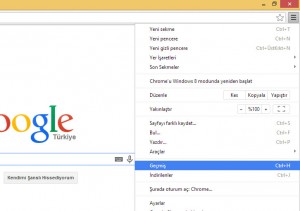
Açılan pencerede gün içinde ziyaret ettiğiniz sitelerden tutunda Chrome’u ilk kez kullandığınız andan itibaren girdiğiniz tüm siteler ve bağlantılar mevcuttur.
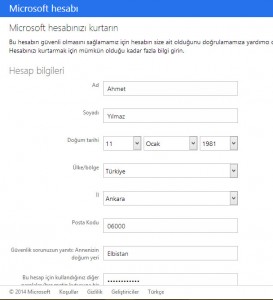
Burada Tarama Verilerini Temizle yazısına tıklıyoruz. Önümüze açılan pencerede birçok seçenek göreceksiniz. Burada ki seçenekleri işaretlemek tamamen sizin tercihinizdir. Özellikle paraloları temizlemeniz, ortak kullanılan bilgisayarlar da çok önemlidir. Diğer bir önemli nokta ise zaman dilimidir. İsterseniz son 1 saat, isterseniz 4 hafta, isterseniz tüm verileri temizleme imkanınız bulunmaktadır. Yine buda sizin tercihinize kalmıştır. Tüm tercihlerinizi yaptıktan sonra aşağıda bulunan Tarama Verilerini Temizle butonuna tıklayarak Google Chrome geçmişini temizlemiş olursunuz.
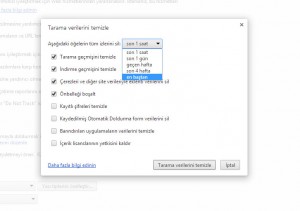
İşlemle ilgili takıldığınız yer olursa bize sormaktan kesinlikle çekinmeyin. Ayrıca Chrome kullanmayı seviyorsanız kesinlike Gmail Kaydol işlemini yapmanızı öneririz. Çünkü bu işlemle birçok hizmetten kolayca yararlanabileceğiniz gibi bilgisayar değişikliği, format atma gibi işlemlerden sonra Chrome ayarlarınızı tekrar yükleme imkanına kavuşursunuz. Bu işlem için aşağıda bulunan Google Kaydol butonuna tıklayarak sizlere bu işlemi nasıl yapacağınız anlatan yazımıza ulaşabilirsiniz.
[zilla_button url=”http://www.indirkaydol.com/google-kaydol-gmail-kayit-ol/” style=”blue” size=”medium” type=”square” target=”_blank”] Google Kaydol [/zilla_button]
 İndir, Kaydol, Üye Ol, Oyna Türkiyenin ilk ve tek kullanıcı dostu yardım sitesi!
İndir, Kaydol, Üye Ol, Oyna Türkiyenin ilk ve tek kullanıcı dostu yardım sitesi!




